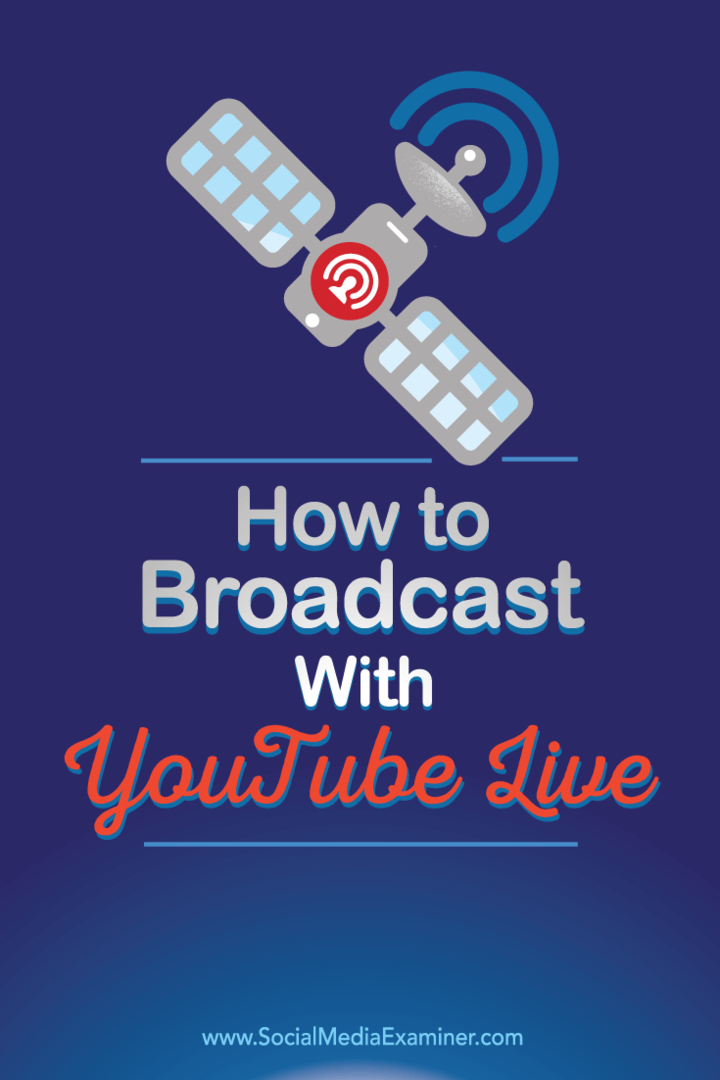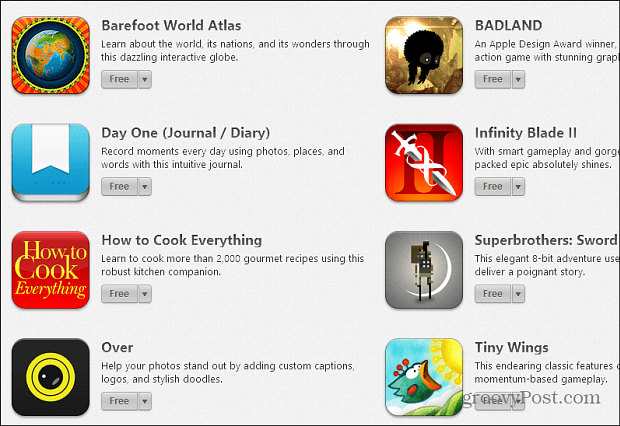Hogyan lehet közvetíteni a YouTube Live szolgáltatással: Social Media Examiner
Youtube élőben Youtube / / September 26, 2020
 Hallottál a YouTube Live-ról?
Hallottál a YouTube Live-ról?
Meg akarja tanulni, hogyan kell használni?
A YouTube Live közvetíti a videót webkamerádról vagy asztali számítógépedről, így valós időben webszemináriumokat szervezhetsz, blogokat sugározhatsz és még sok mást.
Ebben a cikkben megteszi fedezze fel, hogyan lehet videót sugározni a YouTube Live segítségével.
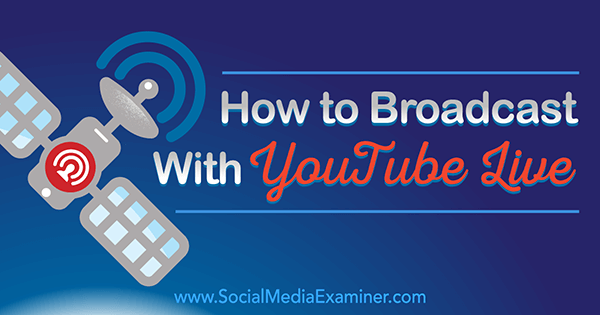
# 1: Hozzáférés YouTube Live Irányítópultjához
Közvetíteni élő videó a YouTube-on először meg kell találnod a YouTube Live irányítópultot. Amikor bejelentkezel YouTube-fiókodba, kattints YouTube-csatornád profilképére a jobb felső sarokban és kattintson az Alkotói Stúdió gombra.
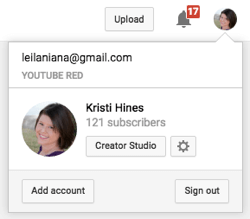
Következő, kattintson az Élő közvetítés elemre a bal oldalsáv menüjében.
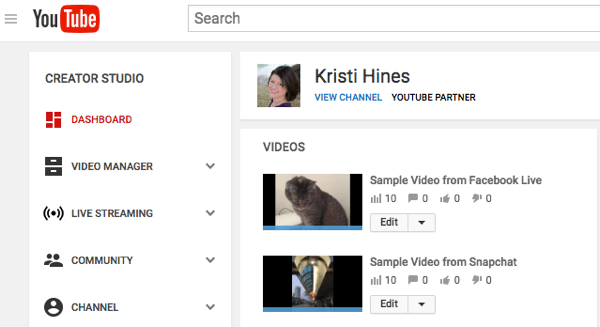
Ha ez az első alkalom, egy egyszerű Kezdő lépések képernyőn fogadják Önt a YouTube Live streamingben. Itt társít egy telefonszámot a csatornájához, és kap egy linket, amelyet megoszthat, amikor élő közvetítést kezd a közönsége számára.
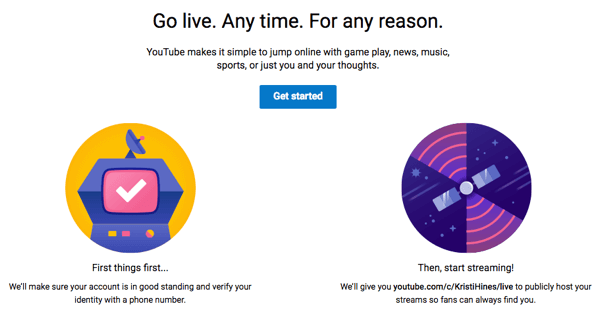
Megosztható linkje általában a youtube.com/c/felhasználónév/live lesz. Éppen használd YouTube-csatornád felhasználónevét. Ön után írja be a telefonszámát, elfogadja a feltételeket a YouTube Live használatáról. Ezután a YouTube Live irányítópultjára kerül.
# 2: Ismerje meg az irányítópultot
Az első megkezdése előtt Youtube Élő esemény, érdemes megismerkednie a YouTube Live irányítópultjával.
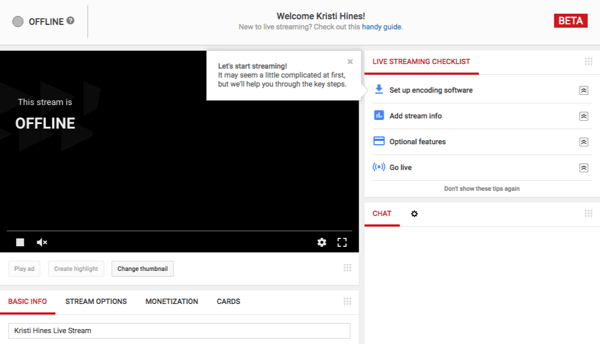
Tekintse át az Élő közvetítés ellenőrzőlistát
A YouTube Live első használatakor tekintse át a jobb felső sarokban található Élő közvetítés ellenőrzőlistát. Végigvezeti Önt az első YouTube Live-esemény beállításán.
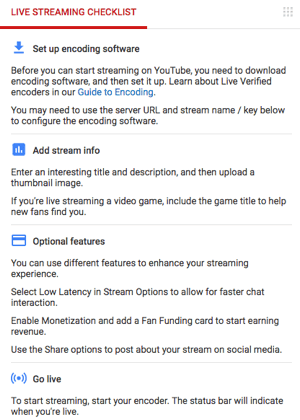
Ez az információ a YouTube Live irányítópultjának jobb felső sarkában jelenik meg, kivéve, ha rákattint a Ne jelenjen meg újra ezek a tippek linkre.
Fedezze fel a Csevegőablakot
Az ellenőrzőlista alatt látni fogja a csevegőablakot. Itt az emberek kapcsolatba léphetnek veled, miközben élőben közvetítesz.
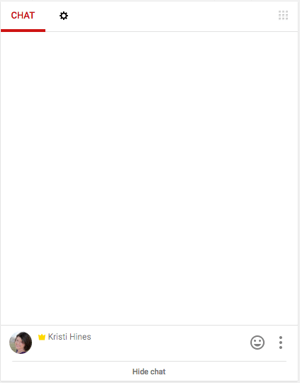
Alul beszélgethet a nézőivel és hangulatjeleket küldhet. Kattintson a három pontra a még több opcióért.
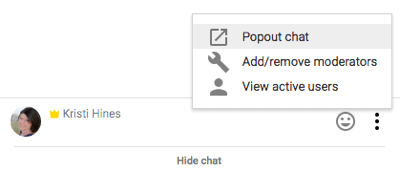
Vagy ha úgy tetszik, megteheti kapcsolja ki teljesen a csevegést a beállító kerék ikon segítségével a csevegőablak tetején.
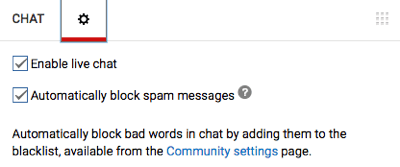
A csevegés jobb felső sarkában látható rácsmező és a YouTube Live irányítópultján található egyéb modulok lehetővé teszik rendezze az irányítópultot az Ön igényeinek leginkább megfelelő módon.
Adja hozzá az esemény részleteit az Információ mezőbe
Az információs mezőben konfigurálhatod a YouTube Live eseményed részleteit. Hasonló az információkhoz, amelyeket megadna, ha videót töltene fel a YouTube-ra, de több lehetőséggel rendelkezik.
Kezdje az élő esemény címével, leírásával, az élő közvetítés ütemezésének lehetőségével, kategóriával és adatvédelmi beállításokkal.
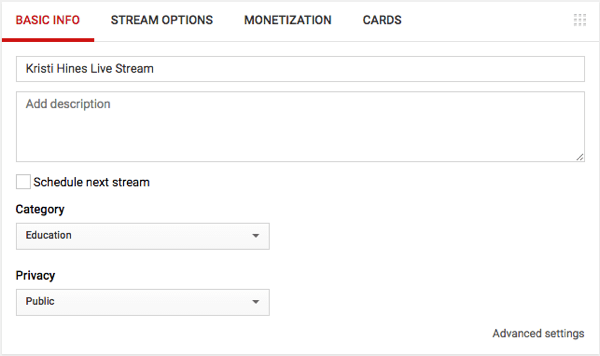
Azután kattintson az Adatfolyam beállításai fülrenak nekengedélyezze a következő adatfolyam-beállításokat.
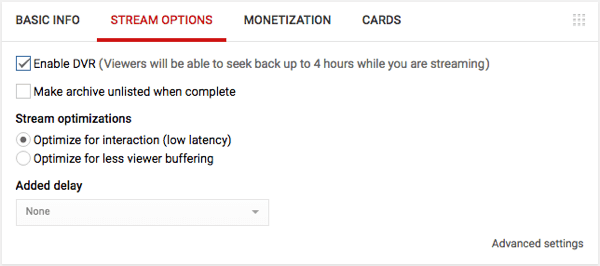
Ha akarod bevételszerzés az élő eseményedből, kattintson a Bevételszerzés fülre hogy ezt tegye, feltételezve a A YouTube-csatorna a Google AdSense-hez kapcsolódik.

Te is hozzá kártyák élő eseményedhez hozzon létre cselekvésre ösztönzést.
Végül, de nem utolsó sorban, kattintson a Speciális beállítások linkre a jobb alsó sarokban a fenti és további beállításokat a YouTube Live eseményhez egyetlen képernyőn töltheti le.
Szerezzen YouTube marketing képzést - online!

Javítani szeretné elkötelezettségét és eladásait a YouTube segítségével? Ezután csatlakozzon a YouTube marketing szakértők legnagyobb és legjobb összejöveteléhez, amikor megosztják bevált stratégiáikat. Lépésről lépésre élőben kapja meg az összpontosítást YouTube stratégia, videók készítése és YouTube hirdetések. Legyen vállalata és ügyfelei YouTube-marketinghőse, amikor olyan stratégiákat valósít meg, amelyek bizonyított eredményeket érnek el. Ez egy élő online képzési esemény a barátaidtól a Social Media Examiner-nél.
KATTINTSON IDE A RÉSZLETEKHEZ - AZ AKCIÓ SZEPTEMBER 22-NEK VÉGE!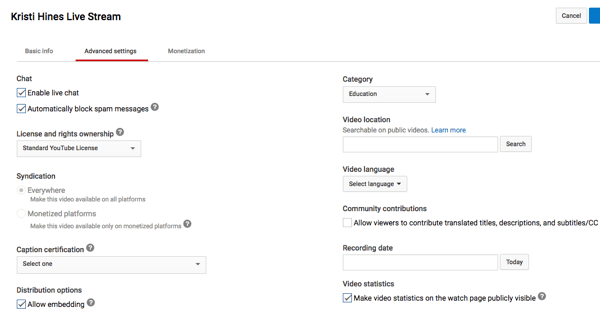
Állítsa be a kódoló szoftvert
Az asztali számítógépen a YouTube Live közvetítéséhez speciális szoftverre van szükség. A YouTube többfélét ajánl szoftver opciók, beleértve Nyissa meg a Broadcast szoftvert, ingyenes nyílt forráskódú szoftver Mac és Windows felhasználók számára.
Nak nek csatlakoztassa az Open Broadcast szoftvert a YouTube Live szolgáltatáshoz, akkor kell keresse meg az Encoder Setup mezőben található információkat.
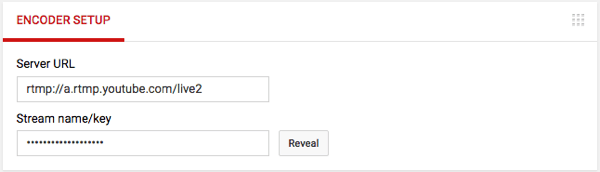
Írja be ezeket az információkat az Open Broadcast Software beállításaiba is.
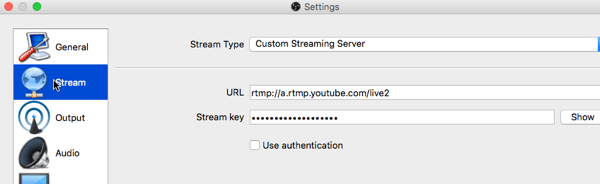
# 3: Indítsa el az első YouTube Élő közvetítést
Ha készen áll az első YouTube Live közvetítés elindítására, egyszerűen kezdje el a streaminget a szoftverével. Ha Open Broadcast szoftvert használ, válassza ki a bemeneti forrásokat mint például a webkamera (Video Capture Device), az asztal (Display Capture vagy Window Capture) és az Audio Input Capture.

Miután kiválasztotta ezeket, meg kell megtekinthet egy előnézetet arról, hogy mit fog látni a YouTube Live közönsége.

Ha minden jól néz ki, kattintson a Streaming indítása gombra. Ez az Open Broadcast szoftverben látottakat közvetlenül elküldi a YouTube Live szolgáltatásba, és ott kezdi az élő közvetítést.
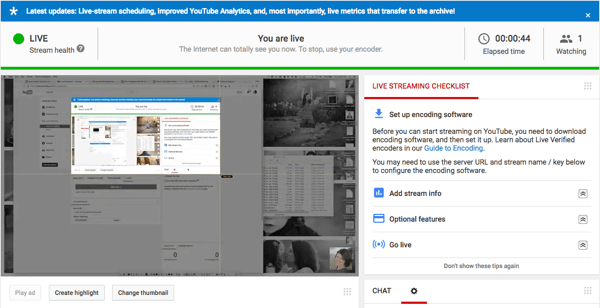
A nézőid, amikor bejelentkeztek YouTube-fiókodba, látni fogják az élő közvetítésedet, mellette a csevegőmezővel. Cseveghet velük és más nézőkkel ebben a mezőben.
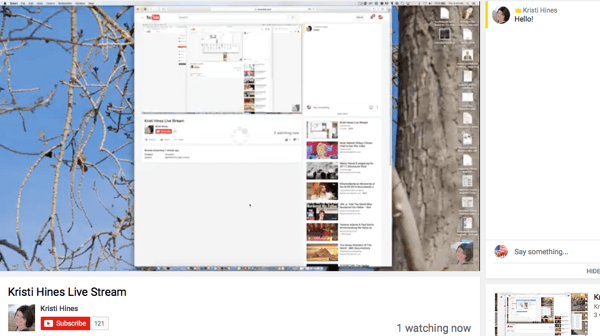
Amíg közvetít, tud nézze meg az Analytics mezőt, hogy megnézze, hány ember néz online a YouTube Élő közvetítésed, és fogd meg az élő URL-t a megosztáshoz.
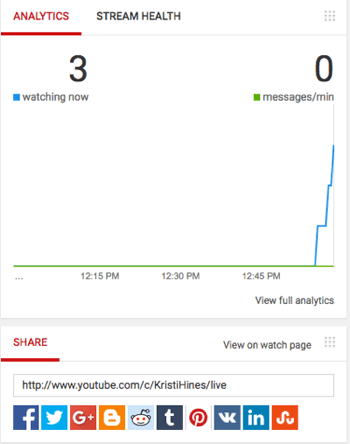
Ha elkészült a YouTube Élő közvetítésével, megteheti állítsa le a streaming folyamatot a szoftverén. Az Open Broadcast szoftverrel kattintson a Streaming leállítása gombra a jobb alsó sarokban.
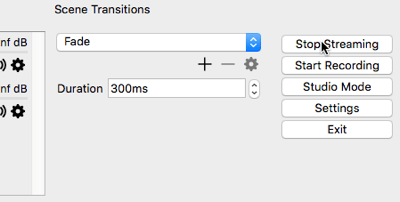
# 4: A YouTube Live Analytics megtekintése
Miután lejárt a YouTube Live eseményed, a videód hozzáadódik a szokásos videofeltöltésekhez, és elérhetővé válik a YouTube nézőinek, az esemény beállításakor konfigurált adatvédelmi beállítások alapján.
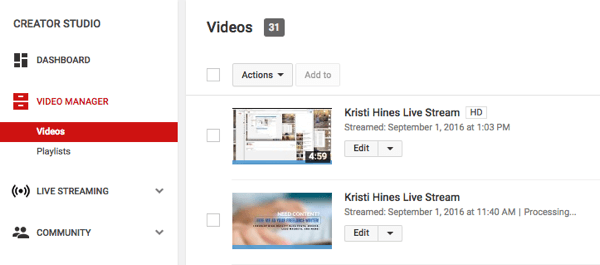
Amikor te kattints az egyik élő esemény videódra, akkor lásd az Analytics gombot a videó alatt. Ez az élő esemény elemzéséhez vezet, ahol csak tud lásd a nézők elkötelezettségét a YouTube Live streaming munkamenet során.
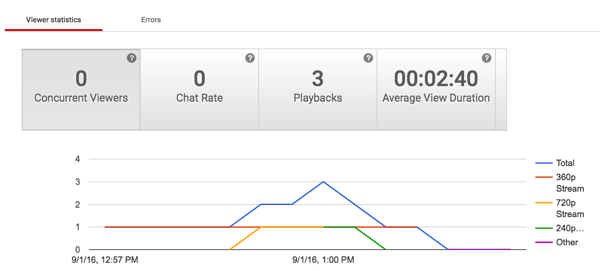
További információ a nézők elkötelezettségéről a YouTube Live streaming munkamenet során.
# 5: Töltse le a videót, hogy megossza más hálózatokon
Lelkesen újra felhasználni a YouTube Live videód? Lépjen a Videokezelőjéhez, kattintson a Szerkesztés link melletti legördülő nyílra a videódhoz, és töltse le az MP4 fájlt a videódhoz.
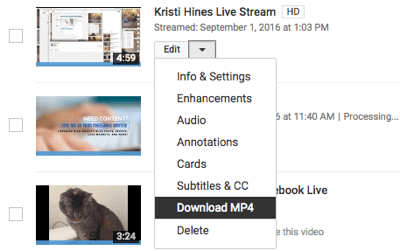
tudsz Oszd meg Youtube videó a Facebookon, a SlideShare-en és más hálózatokon, amelyek lehetővé teszik a videók feltöltését.
Szeretne még ilyeneket? Fedezze fel a YouTube cégeknek szolgáltatást!
.
Következtetésképpen
Azzal a bejelentéssel, hogy a Google Hangouts On Air a YouTube Live szolgáltatásba költözik, fontos, hogy a marketingszakemberek megtanulják, hogyan sugározni a Facebook Live-hoz hasonlóan működő új technológiával, ha a saját asztalon.
Mit gondolsz? Mi a véleményed a YouTube Live-on? Kipróbálta már? Kérjük, ossza meg velünk az alábbi megjegyzéseket!